

В следующей таблице приведены свойства задания печати, которые можно изменять на панели управления.
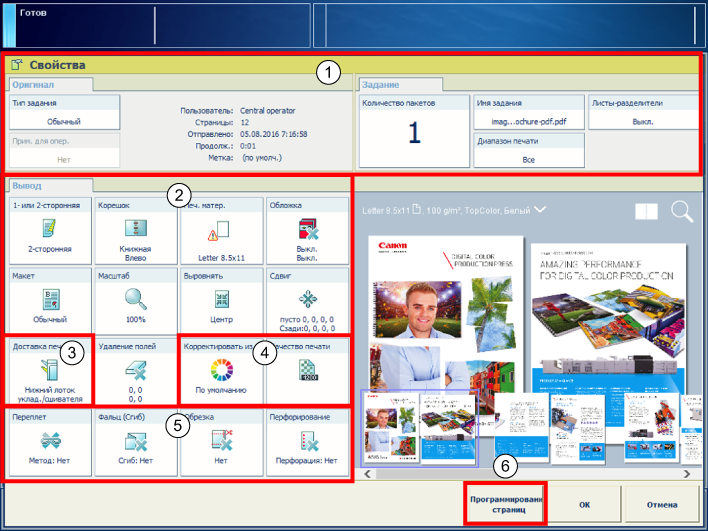
В этом разделе описаны следующие параметры:
Общие параметры задания
Параметры макета
Параметры подачи
Параметры качества печати
Параметры окончательной обработки
Параметры программирования страниц
|
Параметры задания |
Что можно изменить |
|---|---|
|
[Тип задания] |
Тип задания Укажите тип задания:
|
|
[Прим. для опер.] |
Инструкция задания Прочитайте инструкции от отправителя. |
|
[Количество пакетов] [Про. 1-й наб.] |
Количество пакетов Отображает количество пакетов:
|
|
[Имя задания] |
Имя задания Введите новое имя задания. |
|
[Диапазон печати] |
Диапазон печати Укажите, хотите ли вы напечатать все страницы или записи или выбрать диапазон печати. |
|
[Листы-разделители] |
Листы-разделители Укажите, хотите ли вы добавить листы-разделители для выделения отдельных пакетов. Печатные материалы, которые используются для листов-разделителей, можно настроить в Settings Editor. (Настройка печатного материала для титульных страниц, концевых страниц, контрольных листов, листов-разделителей и обложек) В Settings Editor настройте, нужно ли использовать титульную и концевую страницы для разделения отдельных заданий. (Настройка титульных и концевых страниц) |
|
[ИД учета] |
Учетная информация Укажите параметры формирования и выставления счетов за выполненные задания:
|
|
Параметры задания |
Что можно изменить |
|---|---|
|
[1- или 2-сторонняя] |
Выбор сторон листа для печати Укажите, печатаются ли отпечатки с одной или с двух сторон. |
|
[Корешок] |
Ориентация и выбор места для переплета Ориентация содержимого входит в исходные параметры и не может быть изменена. Вы можете изменить корешок: кромка листа, к которой прикреплена предыдущая страница. |
|
[Печ. матер.] |
Печатный материал Выбор печатного носителя для задания. |
|
[Обложка] |
Использование обложек Укажите, хотите ли вы использовать обложки и выбрать материал обложки. Можно также указать, хотите ли вы выполнить печать с одной или с двух сторон обложки. Носители по умолчанию, которые используются для обложек, можно настроить в Settings Editor. (Настройка печатного материала для титульных страниц, концевых страниц, контрольных листов, листов-разделителей и обложек) |
|
[Макет] |
Макет размещения страниц на листах Отображает возможность и способ печати нескольких страниц документа на одной стороне:
|
|
[Масштаб] |
Коэффициент масштабирования Укажите, хотите ли вы масштабировать изображение по размеру страницы или установить коэффициент увеличения изображения вручную (25–400 %). |
|
[Выровнять] |
Выравнивание изображения на листе Укажите, как вы хотите выровнять изображение на листе: расположить его в углу, у края или в середине листа. |
|
|
Макет с зеркальным или смещенным отображением страницы Укажите, хотите ли вы применить сдвиг полей. При настройке сдвига полей по умолчанию вы устанавливаете большее или меньшее расстояние в месте расположения корешка, при этом максимальный сдвиг — 100 мм / 3,94". Укажите, хотите ли вы использовать сдвиг изображения. При настройке сдвига изображение перемещается на листе, и максимальный сдвиг составляет 100 мм/3,94". |
|
[Удаление полей] |
Удаление поля изображения Укажите, хотите ли вы печатать изображение по размеру страницы. При настройке по размеру страницы вы стираете участки изображения, при этом максимум составляет 100 мм / 3,94". |
|
Параметры задания |
Что можно изменить |
|---|---|
|
[Доставка печати] → [Выходной лоток] |
Выходной лоток Укажите, какой выходной лоток вы хотите использовать. Для выбранного метода окончательной обработки может потребоваться определенный лоток вывода. |
|
[Доставка печати] → [Сортировка] |
Метод сортировки Укажите, как необходимо сортировать напечатанные страницы: [По страницам] или [По пакетам]. |
|
[Доставка печати] → [Укладка со сдвигом] |
Способ укладки Укажите, хотите ли вы укладывать их со сдвигом или без. Сдвиг стопки зависит от активного профиля рабочего процесса. (Выбор профиля рабочего процесса) |
|
[Доставка печати] → [Дополн. параметры] |
Способ доставки Отображает метод вывода листов в указанный выходной лоток:
|
|
Параметры задания |
Что можно изменить |
|---|---|
|
[Корр. изображение] |
Коррекция значений CMYK на уровне задания Настройка кривых CMYK на уровне задания в случае необходимости. Управление цветами PRISMAsync Print Server и модуль печати обеспечивают оптимальное воспроизведение цветов на используемом вами материале. Однако в некоторых случаях вам нужно редактировать значения CMYK на уровне задания для получения лучшего результата (Корректировка кривых CMYK для задания). |
|
|
Выбор предварительных настроек цвета При необходимости выберите для задания предварительные настройки цвета, используемые по умолчанию:
|
|
|
Определение и корректировка предварительных настроек цвета Позволяет при необходимости изменять и сохранять параметры выбранного варианта предварительных настроек цвета. Предварительные настройки цвета также создаются в Settings Editor. (Задания предварительных настроек цвета) |
|
:
|
Профиль ввода и способ пересчета Здесь отображаются используемые профили ввода и способы пересчета. Помимо этого, здесь можно указать необходимость переопределения встроенных профилей и встроенных способов пересчета. Для CMYK можно указать, должна ли система управления цветом сохранять чистые смесевые цвета или должна соответствовать стандартным правилам управления цветами. |
|
|
Совпадение цветового пятна Укажите, хотите ли вы использовать таблицу плашечных цветов, в которой сохраняются стандартные и созданные пользователем плашечные цвета. Плашечными цветами управляют в Settings Editor, но их можно также добавлять при помощи редактора плашечных цветов. (Создание плашечного цвета) |
|
|
Выбор полутонов Указывается необходимость изменения выбранных значений по умолчанию для полутонов:
|
|
|
Другие предварительные настройки цвета Существует несколько других цветовых параметров, предназначенных для особых случаев:
|
|
|
Разрешение печати Отображает разрешение печати. |
|
|
Цветовые пятна на готовых отпечатках Указывает необходимость печати дополнительной цветовой панели, состоящей из цветовых пятен, на готовых отпечатках для проверки плотности чернил, расплывания точек и контрастности. Панели цвета создаются в Settings Editor. (Настройка панелей цвета) |
|
|
Значения используемых параметров цвета на готовых отпечатках Указывает необходимость печати значений цветовых параметров на готовых отпечатках. Панели информации создаются в Settings Editor. (Настройка панелей информации) |
|
|
Настройка качества печати Для настройки качества печати доступно несколько параметров:
|
|
|
Нумерация страниц Укажите, требуется ли указывать номера страниц на печатаемых документах. |
|
Параметры задания |
Что можно изменить |
|---|---|
|
[Переплет] |
Метод сшивания Отображает способ создания переплета документа. |
|
[Фальц (Сгиб)] |
Метод фальцовки Укажите, как нужно складывать напечатанные документы. |
|
[Обрезка] |
Способ обрезки Укажите, как нужно обрезать напечатанные документы. |
|
[Перфорирование] [Биговка] |
Метод перфорирования или биговки В зависимости от установленного на принтере комплекта штампов задайте метод перфорирования или биговки. |
|
Параметры задания |
Что можно изменить |
|---|---|
|
[Вставка] |
Дополнительные страницы Добавление страницы перед или после одного или более диапазонов страниц или подпакетов. |
|
[Удалить] |
Удаление страниц Удаление одного или нескольких диапазонов страниц или подпакетов. |
|
[Выбор] |
Выбор частей задания Выбор диапазонов страниц или подпакетов, в соответствии с критерием выбора. |
|
[Объединение] |
Объединение подпакетов Выбор подпакетов для объединения. |
|
[Разделить] |
Разделение подпакетов Выбор подпакета для его разделения на первоначальные подпакеты. |
|
[Объединить обраб.] |
Параметры окончательной обработки для подпакетов Выбор одного или нескольких подпакетов для применения параметров окончательной обработки. |
|
[Разделить обраб.] |
Исходные параметры окончательной обработки для подпакетов Выбор подпакета для использования параметров окончательной обработки первоначальных подпакетов. |